(誰向け) マンション在宅の2–4人世帯で、光回線+Wi-Fiを使っている方向け。
(わかること) 自宅の回線機器の電力を把握し、停電時も“つながる”構成を用意する手順。
(所要時間) 約15分(点検5分+給電テスト10分)。
用語メモ
- ONU(光回線終端装置):光信号を家庭のネットに変える小箱。
- ルーター:家の機器にIPアドレス(ネット上の住所)を配り、Wi-Fiを飛ばす装置。
- 冗長化:バックアップ手段を用意して、1つが止まっても通信を継続できるようにすること。
- テザリング:スマホ回線をPCやタブレットに分ける機能。
- Wh(ワット時):ポータブル電源などの“ためられる電気の量”。
- W(ワット):機器がいま使っている電気の強さ。
先に結論(要点3つ)
- 自宅の屋内機器(ONU・ルーター)に給電できれば、地域設備側が生きている限りつながる可能性が高い。
- まずは機器ラベルで電力(V×A=W)を確認し、ポータブル電源で事前に給電テストしておく。
- 仕事や連絡を止めない保険として、モバイル回線で冗長化(=予備回線の確保)を用意する。
あなたの回線を知る:機器と消費電力の目安
機器背面ラベルの「入力電圧・電流(例:12V 1A)」を確認します。
おおよその消費電力は W=V×A。代表的な目安(実機差あり・必ずメーカー仕様で確認):
- ONU:6–12W
- Wi-Fiルーター:8–18W
- メッシュWi-Fiの親機(追加):7–15W
一般的な2台構成(ONU+ルーター)なら、合計約25Wを保守的な目安にすると計算が楽です。
給電のしかた:まずは“純正アダプタをそのまま”
- 初心者はAC出力のポータブル電源→純正ACアダプタをそのまま挿す方法が安全・簡単。
- DC直結(ACアダプタを使わず直流でつなぐ方法)はプラグ径・極性・電圧一致が必須の上級者向け。誤接続は故障リスク。
- 差込口の過剰接続(いわゆる“タコ足”)は避ける/トラッキング防止タップ(耐トラ)を使い、可燃物から離す・通気を確保。
どれくらい持つ?(連続運転時間の目安)
計算式:
実容量(Wh) × 0.85(変換効率) ÷ 合計W ≒ 運転時間(時間)
例(合計25W想定:ONU+ルータ)
- 2000Wh → 約68時間
- 1000Wh → 約34時間
- 500Wh → 約17時間
コツ:起動時の一時的な電力上昇(突入電流)や環境で前後します。1つ上の容量帯を選ぶと安心です。
予備の回線(バックアップ)を用意する
- スマホのテザリング:家族の誰かの端末を“緊急バックアップ回線”に。データ容量(ギガ)の残量を家族で共有。
- モバイルルーター(SIMフリー):据え置き型は置き場所が定まり、通信が安定しやすい。
- PC作業はUSBテザリングが切れにくく安定(Wi-Fiよりトラブルが少ない傾向)。
- 各社の利用規約/帯域制限に留意。非常時は音声・テキスト優先の措置が取られることがあります。
屋外設備側の停電かどうか、かんたんに判定する方法(3分)
目的:自宅の機器は生きているのに“外(地域の設備やプロバイダ側)”が止まっているのかを切り分けます。
用語:テザリング=スマホの回線をPCやタブレットに分ける機能。予備の回線(冗長化)=本回線が止まっても通信を続けるためのバックアップ。
ステップ1|まず電源と“待ち時間”
- ONU(光回線の小箱)とWi-Fiルーターに確実に給電します。
- 起動直後はつながりません。ONUは3〜5分、ルーターは1〜3分ほど安定待ち。
ステップ2|ランプ(LED)で“屋内 or 屋外”のアタリを付ける
- ONUの表示
- PON/LINKが点灯 かつ LOS/ALARMが消灯 → 光ファイバー側は生きている可能性
- LOS/ALARMが点滅/点灯 → 屋外設備側の障害/停電の可能性大
- ルーターの表示
- INTERNET/WANが赤/消灯 → 外向き不通のサイン
- Wi-Fiは点くがネットが出ない → 屋内LANは生きていて外向きだけ不通の傾向
メーカーごとにランプ名は異なります(例:PON/LINK、LOS/ALM、INTERNET/WANなど)。名称が違っても“電源は入っているのに、回線系ランプが赤や点滅”は不通の合図です。
ステップ3|スマホの“外向き”で確定させる(テザリング判定)
1) スマホのWi-FiをOFFにして4G/5Gの表示を確認。
2) そのスマホをUSBテザリングでPCに接続(安定しやすい)。
3) ニュースサイトや地図など複数のページを開けるかをチェック。
- 開ける:自宅の光回線側が不通の可能性が高い → いまは予備の回線(スマホ回線)で凌ぐ
- 開けない:広域の通信混雑/規制やスマホ側の電波不安定の可能性 → 通話/SMS/テキスト中心に切り替え
ステップ4|やってよい追加確認(任意)
- ルーターの管理画面(例:
http://192.168.1.1など)に入れるなら、「インターネット未接続/認証エラー」表示がないかを見る。表示できる=屋内LANは正常の根拠になります。 - 電源の抜き差しは連打しない:連続リブートは復旧を遅らせます。5分以上間隔を空けて1回だけ。
結論の使い分け
屋外(地域設備/プロバイダ)側の可能性が高い
- ONUの「LOS/ALARM」点灯
- ルーターの「INTERNET」赤または消灯
- スマホのテザリングでは外に出られる(=自宅の光回線側が不通の可能性)
屋内の可能性が高い
- ONUの電源が入らない/電源タップ不良/LANケーブル抜け
- 対応:電源と配線を再確認(プラグ根元の焦げ・ホコリ=トラッキングに注意)、LANを差し直す
- 必要ならルーターのみ1回再起動(連打しない)
安全メモ:光ケーブル(細い透明ファイバー)は強く曲げない/抜き差ししない。発熱する機器は通気を確保し、可燃物から離して設置。
配線と安全チェック(5分点検)
- 電源タップの劣化(焦げ・緩み)やプラグ根元の焦げ・ホコリの固まり(トラッキング)がないか。
- 延長コードは巻いたまま使わない(発熱リスク)/許容電流を超えない。
- ポータブル電源は換気を確保し、充電中の発熱に注意。
- ケーブルの抜け防止:ONU・ルーターの電源コネクタを軽く引っ張って緩みがないか確認。
次の行動:診断 → 比較(1000Whが“現実解”)
- 3分診断で目安Whを確認:/power-outage-start/
- 代表機の比較(1000Wh帯):/portable-power-compare/#tier-1000
家庭の“現実解”は1000Whクラス。通信+冷蔵庫を同時にカバーしやすい帯です。長時間狙いなら2000Whも検討。
よくある質問(FAQ)
Q. 地域側が停電したら、自宅だけ給電しても不通?
A. その可能性はあります。だからこそ屋内の給電テストを先に済ませ、モバイル回線で冗長化しておくのが安心です。
Q. どの容量を買うべき?
A. 家族×在宅の現実解は1000Wh帯。通信+冷蔵庫を安定カバー。長時間を想定するなら2000Whも候補に。
Q. ソーラーパネルは必須?
A. 長期停電では役立ちますが、日照と設置安全に左右されます。まずは室内配線と給電の習熟が先です。
注意:通信の可用性はエリア設備・各社規約・災害状況に依存します。本稿は一般的な備えの指針です。
参考(保存版):/fridge-outage-runtime/本ページにはアフィリエイト広告(PR)を含みます。PRリンクには[PR]表示を付けています。 価格や仕様は変更される場合があります。最新の情報は各公式サイトをご確認ください。医療に関する内容は一般的な情報であり、医療的助言ではありません。 医療機器の選定・運用・停電時の対応は、主治医・訪問看護・機器提供会社の指示に従ってください。 UPSの切替時間(ms=ミリ秒)やDC直結の可否は必ず公式仕様をご確認ください。
市販ポータブル電源の「UPS/EPS/バススルー」は多くが瞬断(数十ミリ秒程度)を前提としており、無瞬断を保証するものではありません。機器によっては再起動・誤作動・故障のリスクがあります。生命維持・治療継続が必要な機器については、メーカーが案内する純正または推奨の外部電源・バッテリー・無停電電源構成の利用を検討してください。
最終更新:
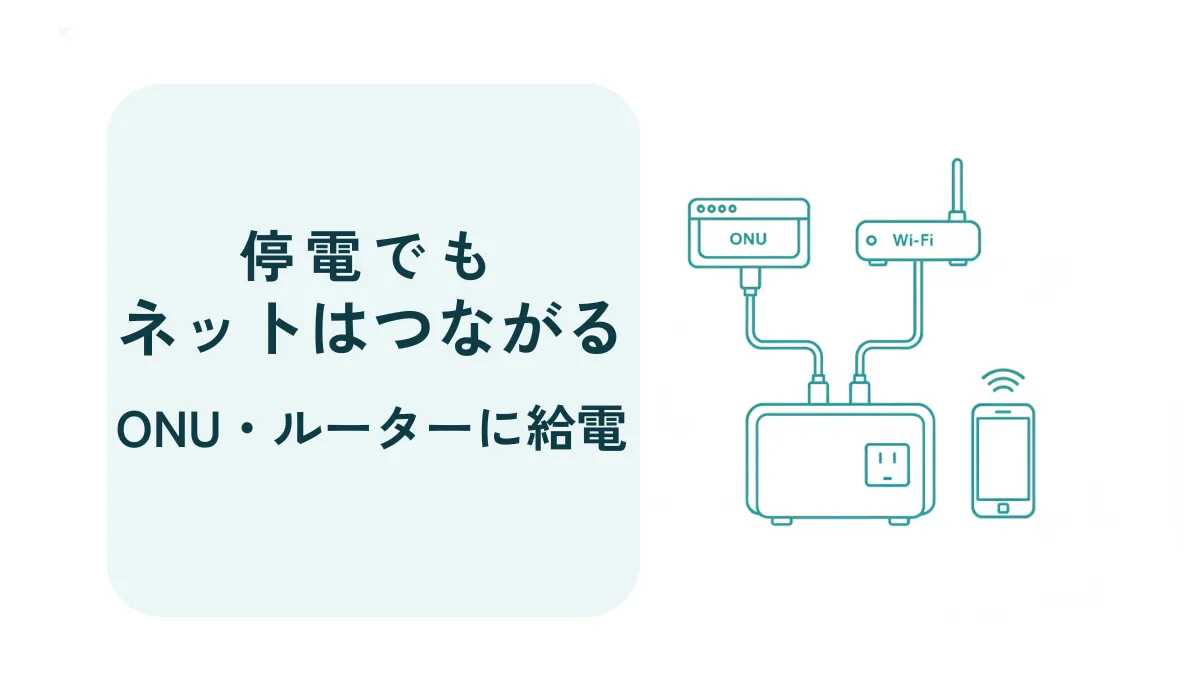






コメント